PHP 편집자 Xiaoxin이 Win11 시작 메뉴에서 그룹화를 설정하는 방법을 소개합니다. Win11은 Microsoft가 출시한 최신 운영 체제로, 시작 메뉴에는 사용자가 응용 프로그램을 더 잘 구성하고 관리할 수 있도록 새로운 그룹화 기능이 포함되어 있습니다. 시작 메뉴 그룹화를 설정하는 것은 쉽습니다. 아래 단계를 따르십시오. 먼저 시작 메뉴를 연 다음 응용 프로그램 아이콘을 마우스 오른쪽 버튼으로 클릭하고 "추가" 옵션을 선택한 다음 "그룹 만들기" 버튼을 클릭합니다. 그런 다음 그룹 이름을 지정하고 추가 앱 아이콘을 그룹에 끌어다 놓습니다. 위 단계를 반복하여 여러 그룹을 생성하면 애플리케이션을 더 쉽게 찾고 사용할 수 있습니다. 이러한 방식으로 개인 취향과 필요에 따라 Win11 시작 메뉴 그룹화를 자유롭게 설정하고 조정할 수 있습니다!
win11 시작 메뉴에서 그룹을 설정하는 방법:
1. 먼저 시작 메뉴를 열고 작업 표시줄에서 시작 메뉴를 클릭하세요.
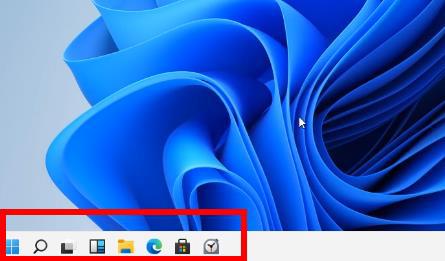
2. 그런 다음 왼쪽에서 라벨을 추가하려는 프로그램을 마우스 오른쪽 버튼으로 클릭하고 "시작 화면에 고정"을 선택합니다.
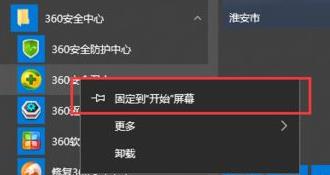
3 이때 선택한 프로그램 태그가 시작에 추가된 것을 확인할 수 있으며, 시스템이 이전에 생성한 그룹에 자동으로 추가합니다.
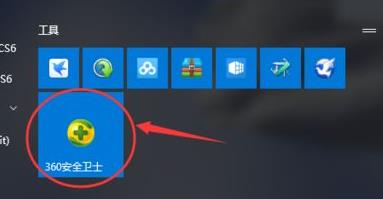
4. 이제 그룹에 360 경비원을 추가하고 자동으로 이름을 지정하세요.
5. 그런 다음 라벨을 빈 공간으로 드래그하여 파란색 가로 막대 색상 블록을 확인한 다음 마우스 클릭을 취소하세요.
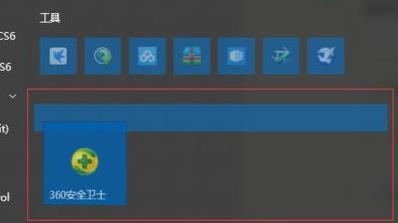
6. 이때 마우스를 앞으로 가져가면 새로운 그룹이 보이는데, "Unnamed"를 클릭하면 이름 변경이 시작됩니다.
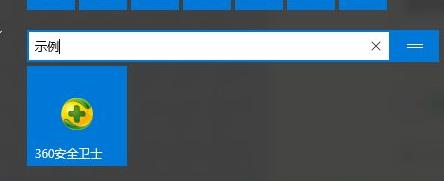
7. 최종적으로 이름 변경이 완료되면 그룹핑이 성공적으로 완료됩니다.
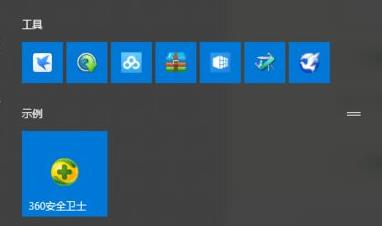
위 내용은 win11 시작 메뉴에서 그룹화를 설정하는 방법은 무엇입니까? win11에서 시작 메뉴 그룹을 설정하는 방법의 상세 내용입니다. 자세한 내용은 PHP 중국어 웹사이트의 기타 관련 기사를 참조하세요!